下载过百度杀毒软件,过段时间不想用了就想删除它,可是却怎么也删除不掉,百度杀毒怎么卸载不了?一度认为百度杀毒软件是流氓软件。
以下为大家带来百度杀毒彻底删除图文教程,一起来看看吧。
没有足够的权限卸载百度杀毒1.8,请与系统管理员联系。百度杀毒默认不允许通过控制面板进行卸载,进入控制面板卸载百杀毒就会出现没有足够的权限卸载百度杀毒的提示。但是大家使用了其他杀毒软件如Win8内置的Windows Defender想卸载百度杀毒怎么卸载呢?
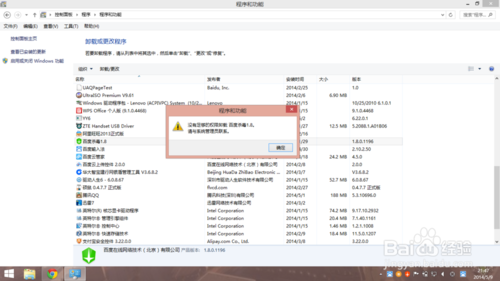
方法/步骤
1、打开百度杀毒-设置-基本设置-自保护状态-临时关闭自保护状态(仅本次开机有效)-确定。(www.jb200.com)不用管百度杀毒关于关闭自保护后电脑容易受到恶意软件入侵的提示
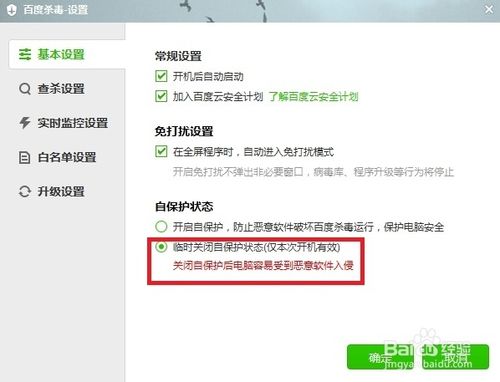
2、进入百度杀毒安装路径:C:Program Files (x86)BaiduBaiduSd1.8.0.1196
默认安装路径在C盘系统盘,1.8.0.1196是版本号,不同人的版本号可能不同,不会影响
找到文件夹下的uninst卸载程序-双击
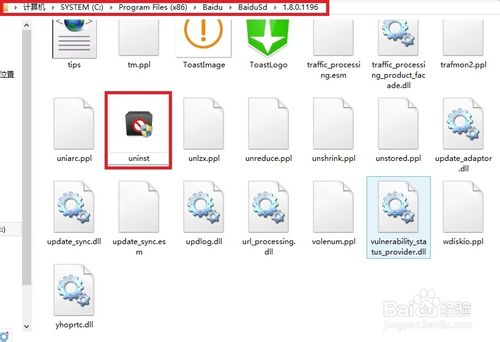
3、选择卸载百度杀毒的理由,木马清除不干净等理由建议都选一下,让百度杀毒改进其杀毒软件的性能-卸载
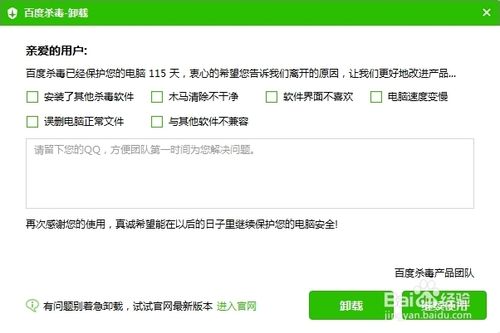
4、卸载可能会花费一点时间,耐心等待卸载进度条完毕
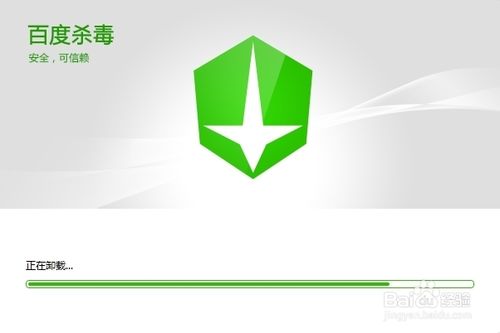
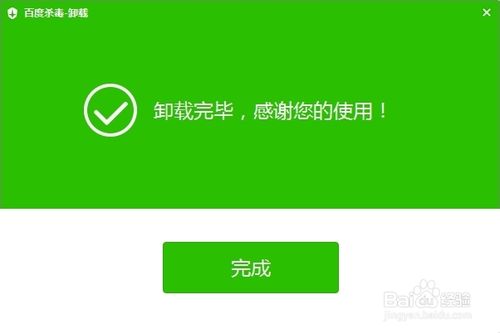
5、卸载完毕建议重启计算机,重启完毕后再去C:Program Files (x86)Baidu路径下将BaiduSd文件夹全部删除
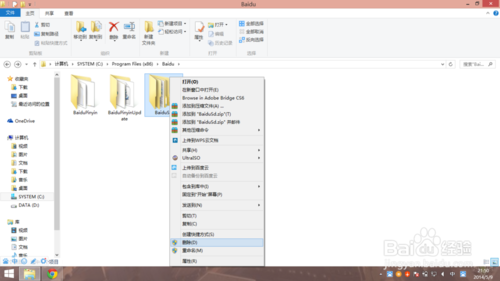
以上就是百度杀毒彻底删除图文教程,大家做个参考。